
时间:2020-08-26 12:55:55 来源:www.win10xitong.com 作者:win10
不知道各位网友有没有遇到过windows10系统如何强制进入恢复模式的问题,今天有一位网友说他就遇到了,很多网友都没有关于windows10系统如何强制进入恢复模式的问题的处理经验,我们可以尝试着自己来处理windows10系统如何强制进入恢复模式的问题,小编直接给出操作步骤:1、开启电脑电源,然后出现滚动的小圆圈的时候按住电源键强制关机;2、重复上述操作2到3次,直到出现“选择一个选项”界面“,点击“疑难解答”就搞定了。由于时间关系,我们接下来就结合截图,一起来看看windows10系统如何强制进入恢复模式的详尽处理技巧。
1、开启电脑电源,然后出现滚动的小圆圈的时候按住电源键强制关机;
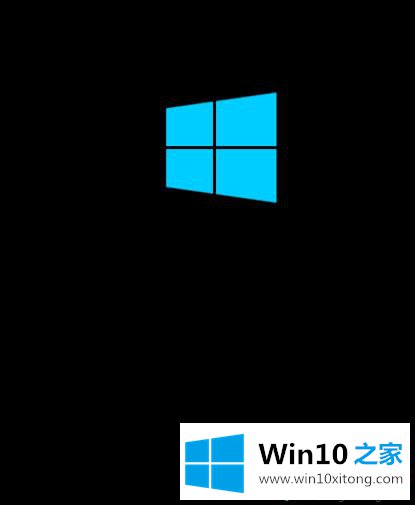
2、重复上述操作2到3次,直到出现“选择一个选项”界面“,点击“疑难解答”;
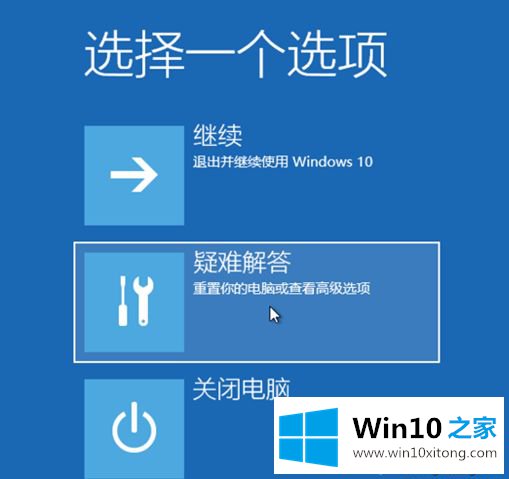
3、点击“重置此电脑”;
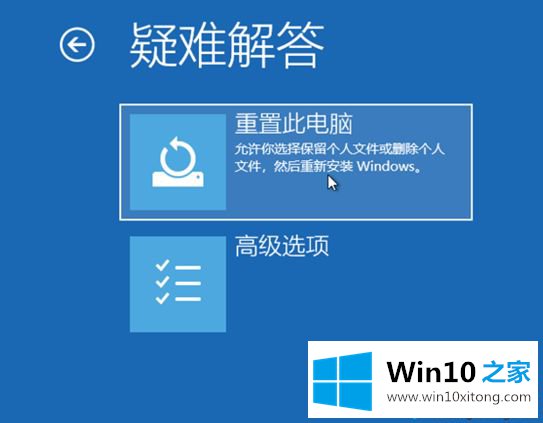
4、点击“保留我的文件”或“删除所有内容”(仅系统盘操作,不影响其他盘);

5、电脑自动重启后,点击显示的“帐户名”;
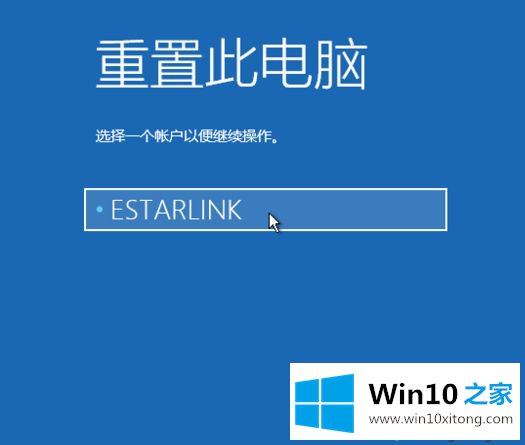
6、输入帐户密码,然后点击“继续”,没密码留空,点继续;
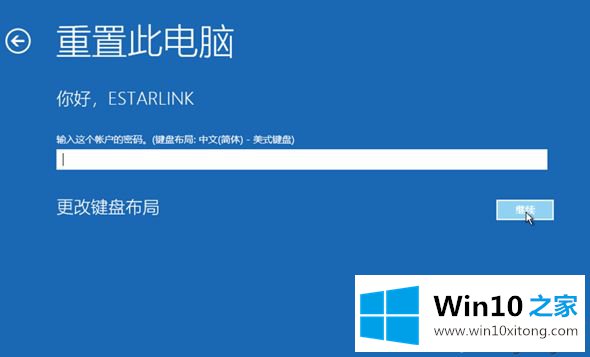
7、确认提示信息无误后,点击“重置”;

8、电脑自动重启并进行系统初始化;过程比较久,耐心等待完成。
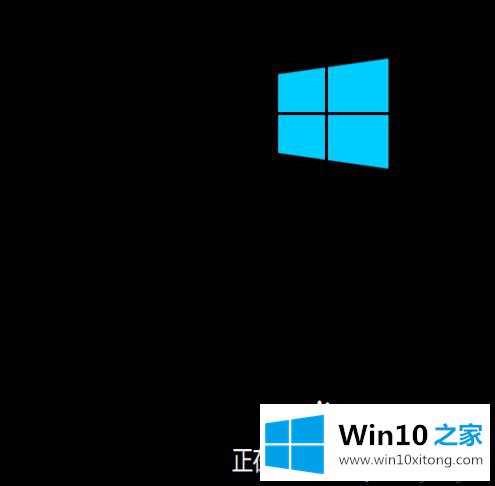

上面给大家分享的便是windows10系统强制进入恢复模式的方法,大家可以参照上面的方法步骤来操作。
根据上面提供的方法,windows10系统如何强制进入恢复模式的问题就可以很轻松的解决了。要是你对这个问题还有疑问,欢迎给本站留言,我们将继续协助你处理这个问题。